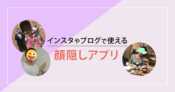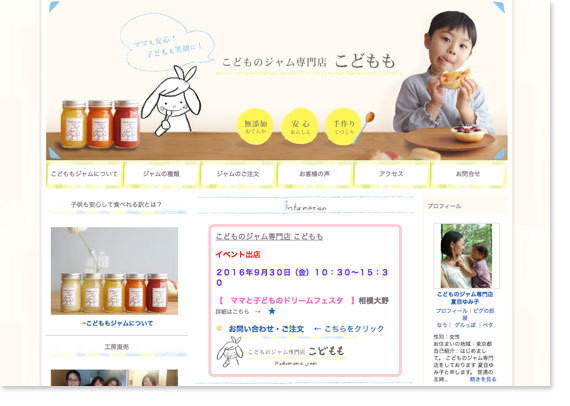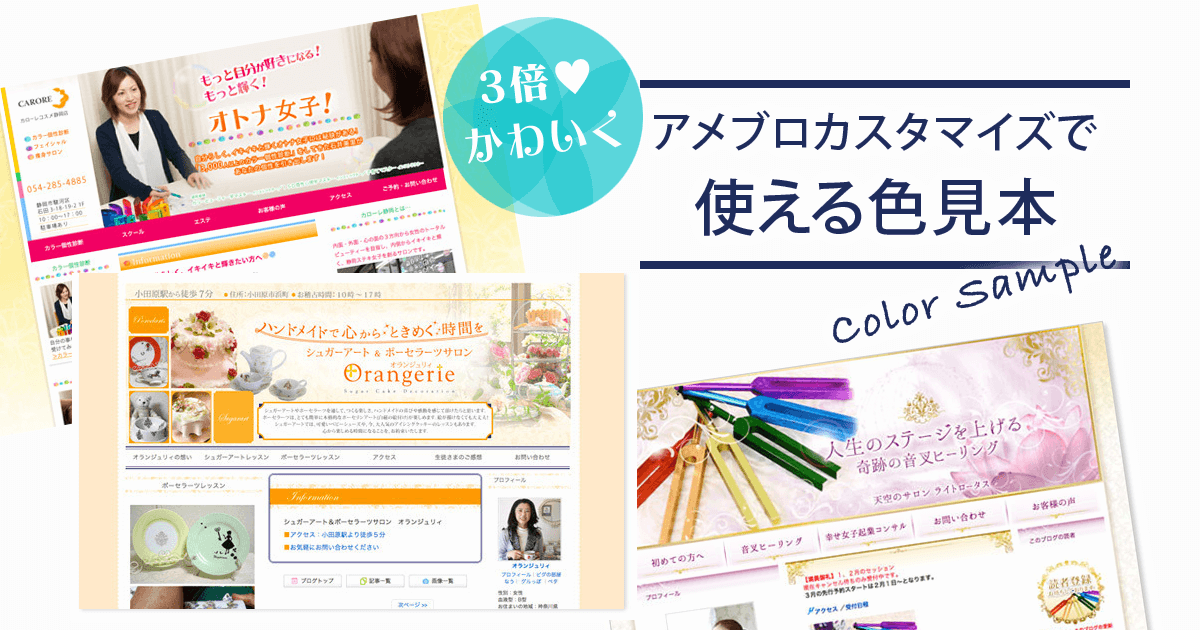【簡単2分】アメブロ記事をインスタのストーリーズに連携する方法
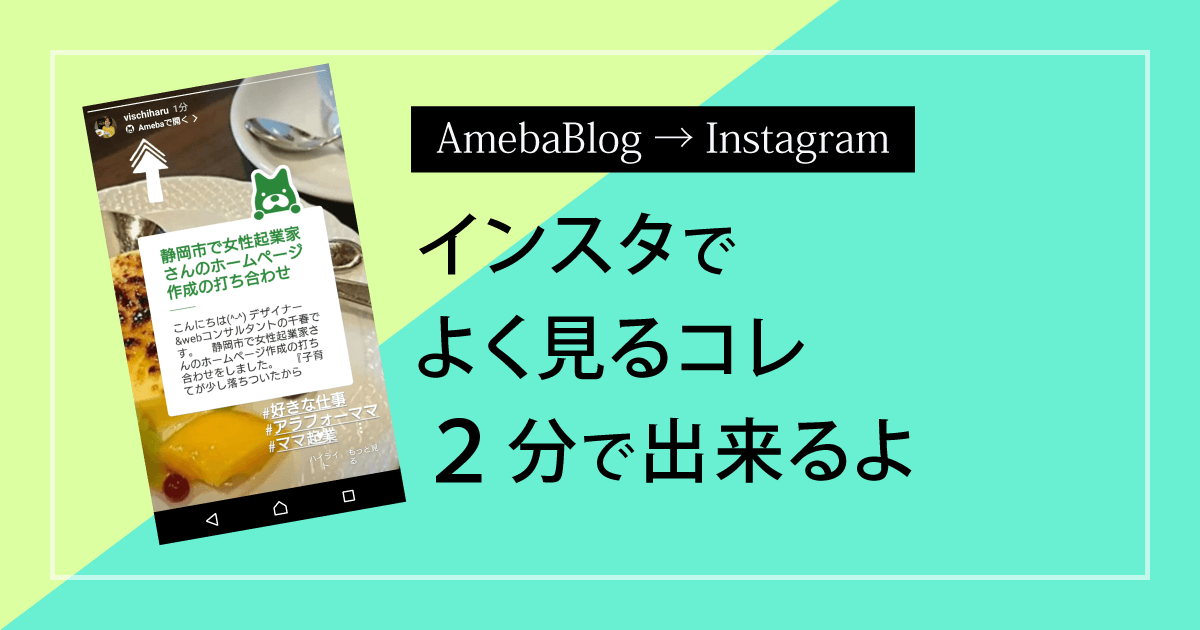
web集客コンサルタント/デザイナー/色集客アドバイザー/セミナー講師/国が全国に設置する「よろず支援拠点 静岡」 コーディネーター(相談員)
ホームページ・ブログ・インスタ・SNS活用・SEOなどを活用し、想いやコンセプトを表現し自分ブランド作りが得意。
アメブロ記事をインスタのストーリーズにシェアしたい!!
インスタのストーリズを見ていて、アメブロのマークがついてる人がいて気になってる。
『でも、どうやって、アメブロ記事をインスタグラムのストーリーズに連携(シェア)するの?』と疑問に思ってる方もいらっしゃると思います。
今回は、アメブロで書いた記事をインスタのストーリーズに連携(シェア)する方法を、わかりやすく解説します。
目次
アメブロ記事をインスタのストーリーズ連携(シェア)されると、どんな表示になる?
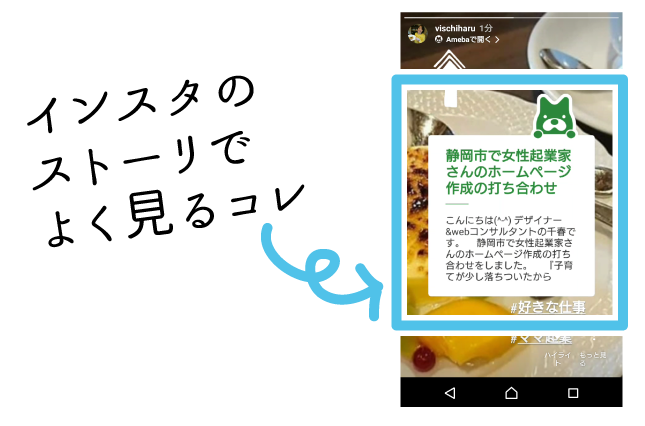
インスタを使っている人は、『あっ見たことある!』、『どうやるか気になってた!』っていう人も多いかもしれないですね。
アメブロ記事をインスタのストーリーズに連携(シェア)する手順
手順1、アメブロで記事を書きます。
この時、記事の中に写真を1枚以上使うようにします。
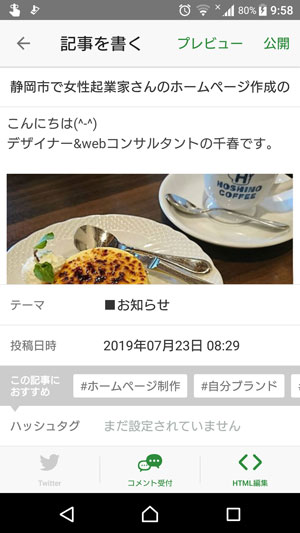
手順2、記事の公開をスマホで行います。
【注意点1】パソコンからアメブロ記事を書いて、インスタのストーリーズに連携(シェア)することはできない。
パソコンで記事を書いた時は、下書き保存をし、スマホから記事を公開する。
【注意点2】予約投稿の時は、インスタのストーリーズに連携(シェア)できません。
予約した日時に記事が公開した後、もう一度スマホから記事を公開する。
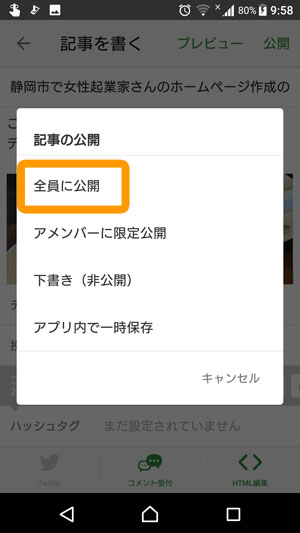
手順3、投稿完了と表示された下の方の【インスタマーク】をタップする。
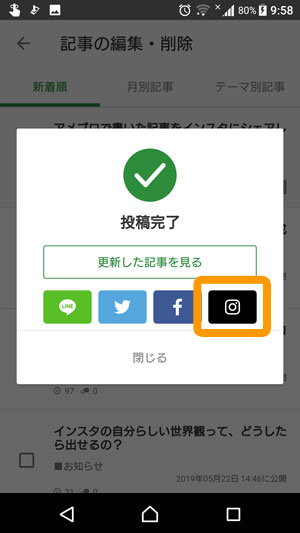
手順4、ストーリーズの背景になる写真を選びます。
この時に選べる写真は、アメブロマークの画像と記事の中で使った写真です。
アメブロのマークだと、ちょっとダサいから個人的には好きじゃないので、アメブロ記事の中に写真を使うことを強くおすすめします(笑)
あっアメブロさんの悪口じゃないですよ。好みの問題です!
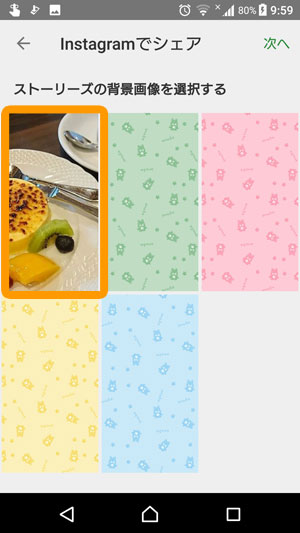
手順5、画面が下のように切り替わったら、左下の【ストーリーズ】をタップする。
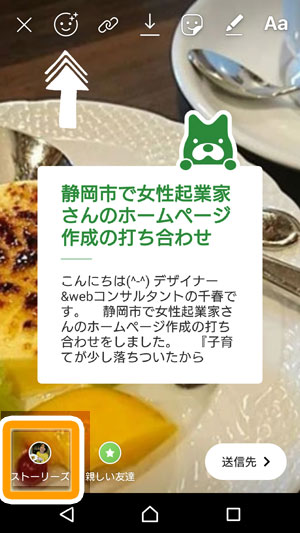
これでアメブロ記事をインスタのストーリーズに連携(シェア)できました。
検証!本当にインスタからアメブロを見てもらえるの?
実際にインスタのストーリーズにアメブロの記事を連携(シェア)して思うのは、なかなかアメブロまで見てもらいにくい使用になってます。
なぜかっていうと、ストーリーズの画面をタップしても、アメブロの記事にリンクが飛ばない!
なぜーーー!!意味ないじゃん!!!!
 千春
千春
わかりにくいけど、ストリーズの左上のところをタップすると『Amebaにいく』みたいな表示がでる。
もう、本当にこんなのわかりにくいの一言。
でもね。
アメブロをやってる人っていうのは分かる。
アメブロやインスタを使って集客したいと考えているなら、アメブロユーザーさん同士で交流してみたりするのがいいと思う。
なので、ブログ記事を読んでもらうという目的よりも、『あっこの人もアメブロやってるんだ♪』って知ってもらうのがアメブロとインスタを使って集客したいと思っている方にオススメです。
まとめ
アメブロ記事をインスタのストーリーズにシェア(連携)する方法をお伝えしました。
特に気をつけて欲しいポイントは2つでしたね。
- スマホから公開する
- アメブロ記事の中に写真を使う
記事を書いてしまえば、2分で簡単にできるので試してみてください。
web集客コンサルタント/デザイナー/色集客アドバイザー/セミナー講師/国が全国に設置する「よろず支援拠点 静岡」 コーディネーター(相談員)
ホームページ・ブログ・インスタ・SNS活用・SEOなどを活用し、想いやコンセプトを表現し自分ブランド作りが得意。